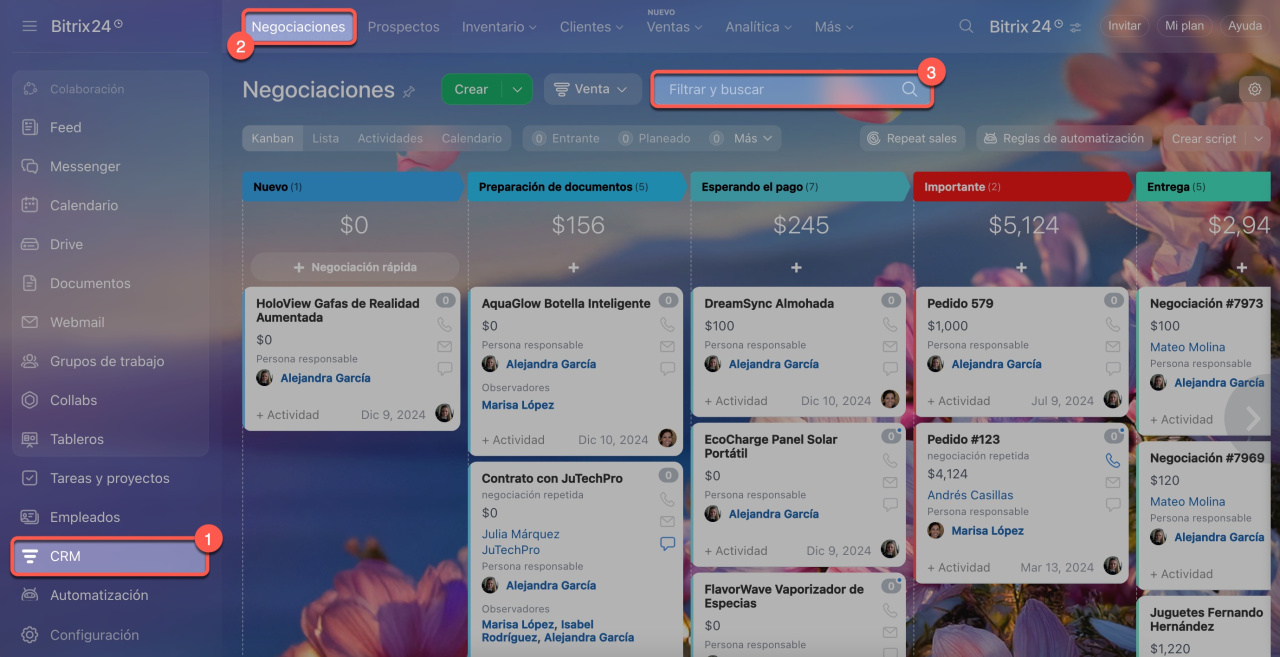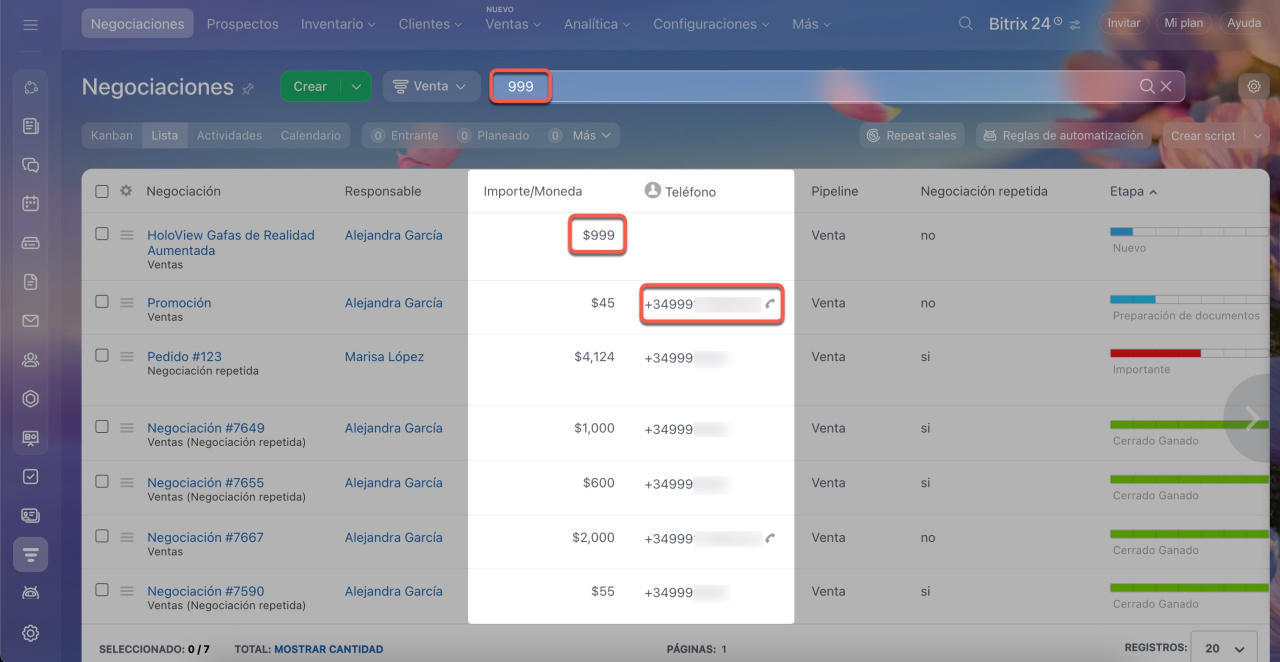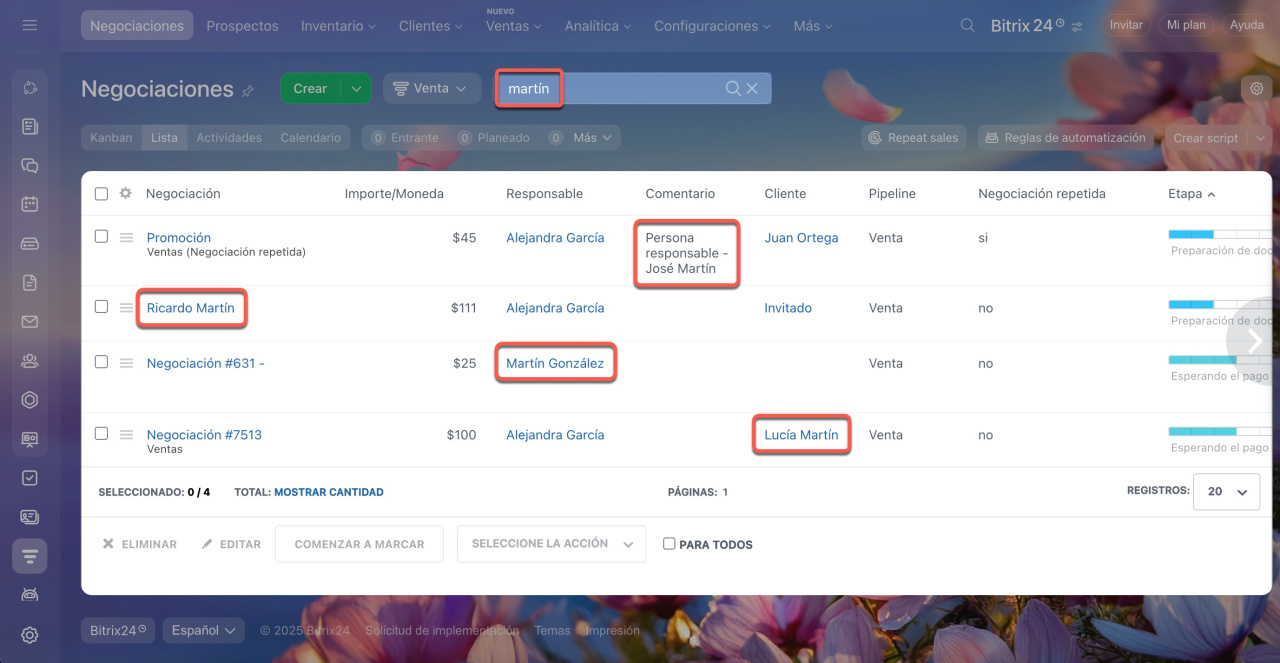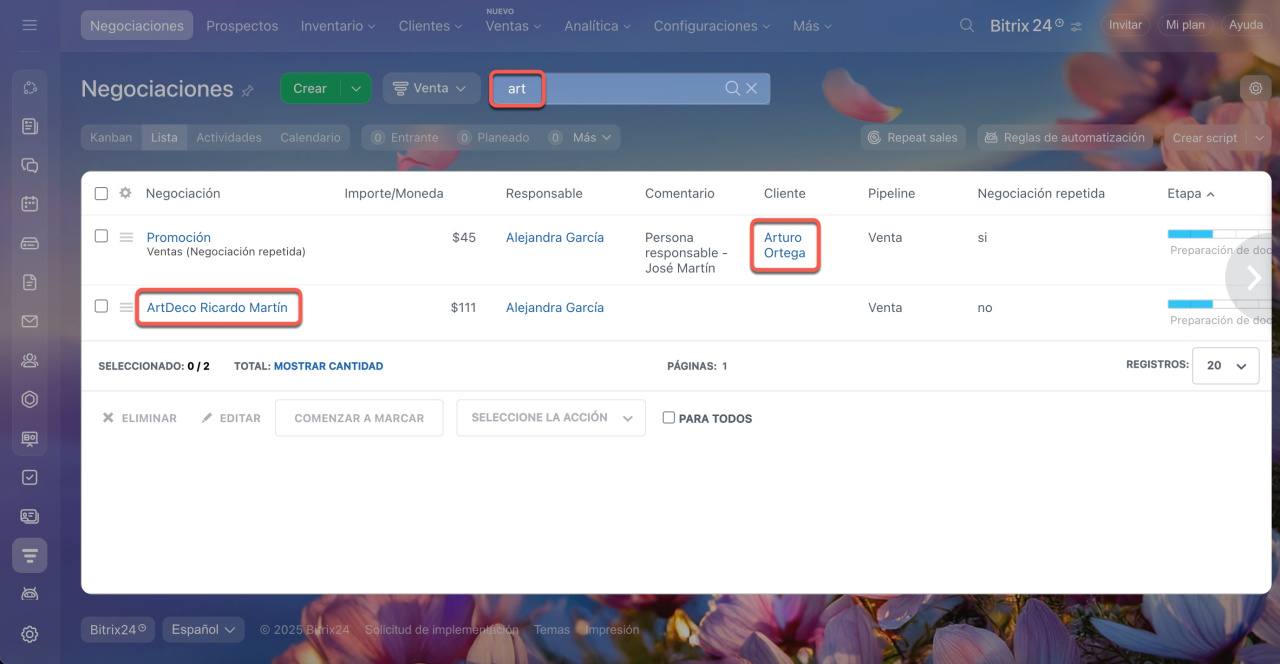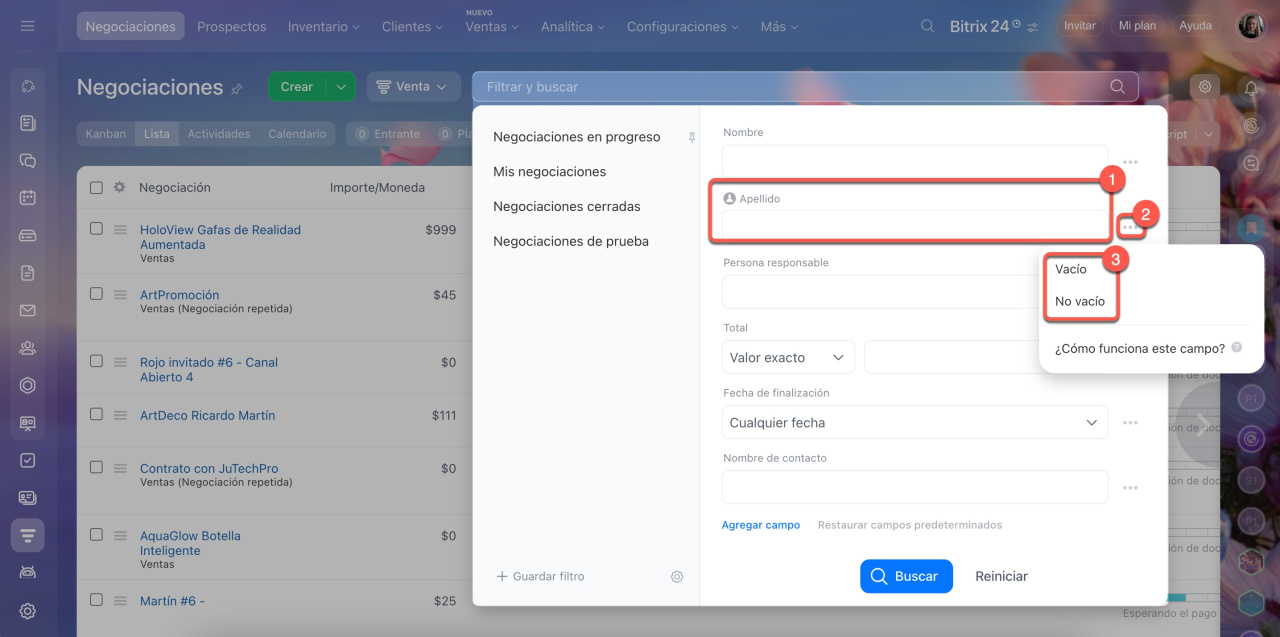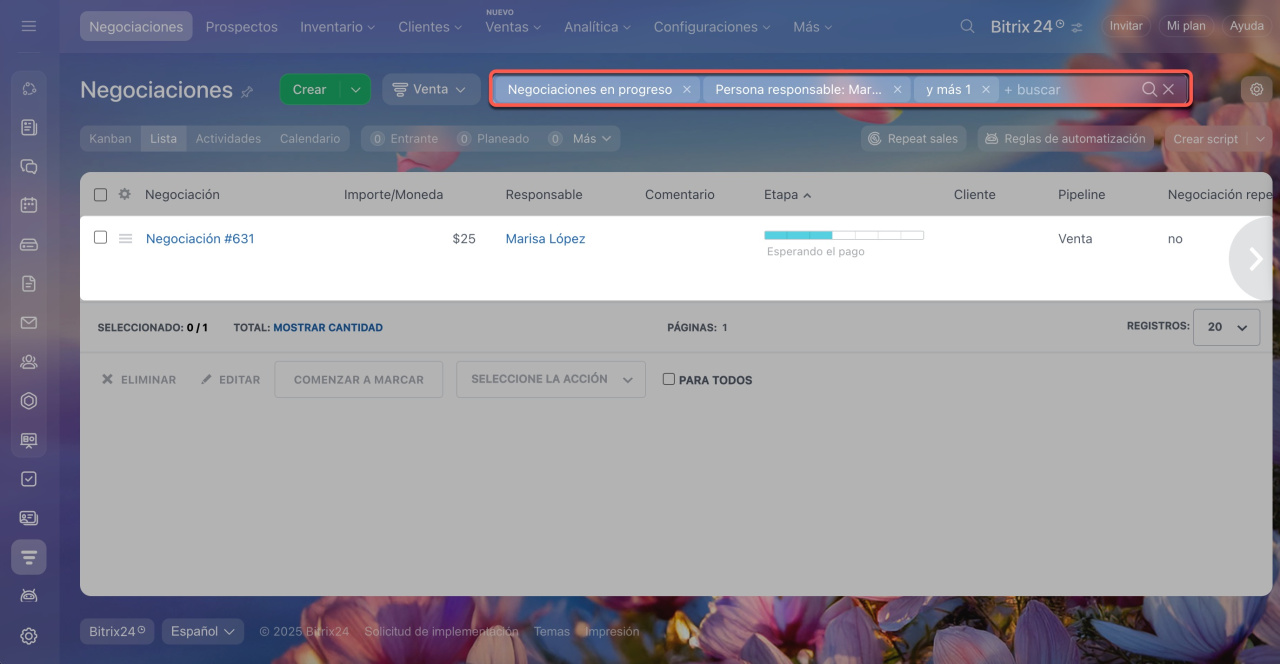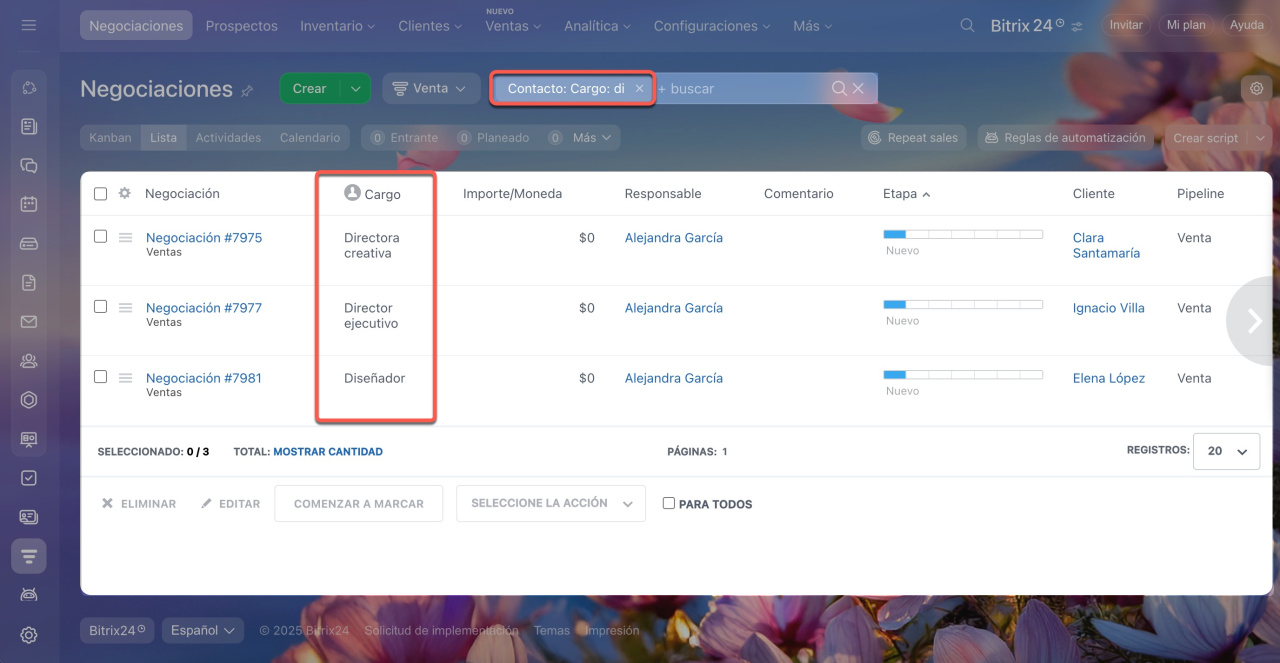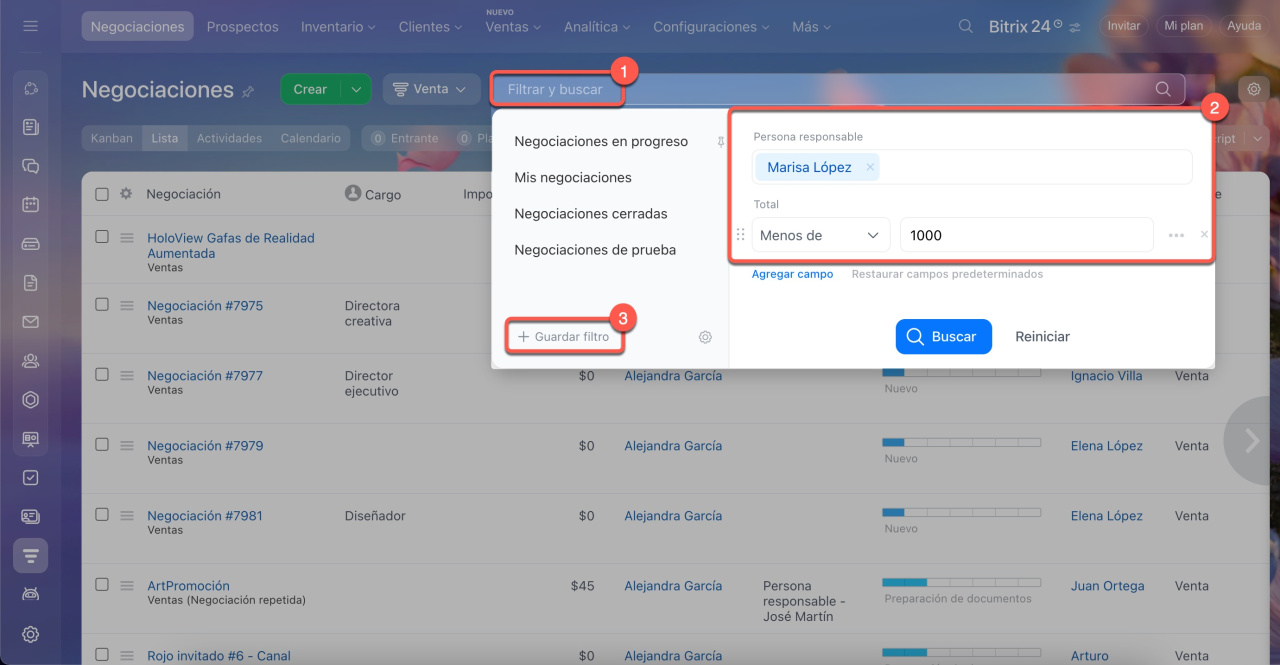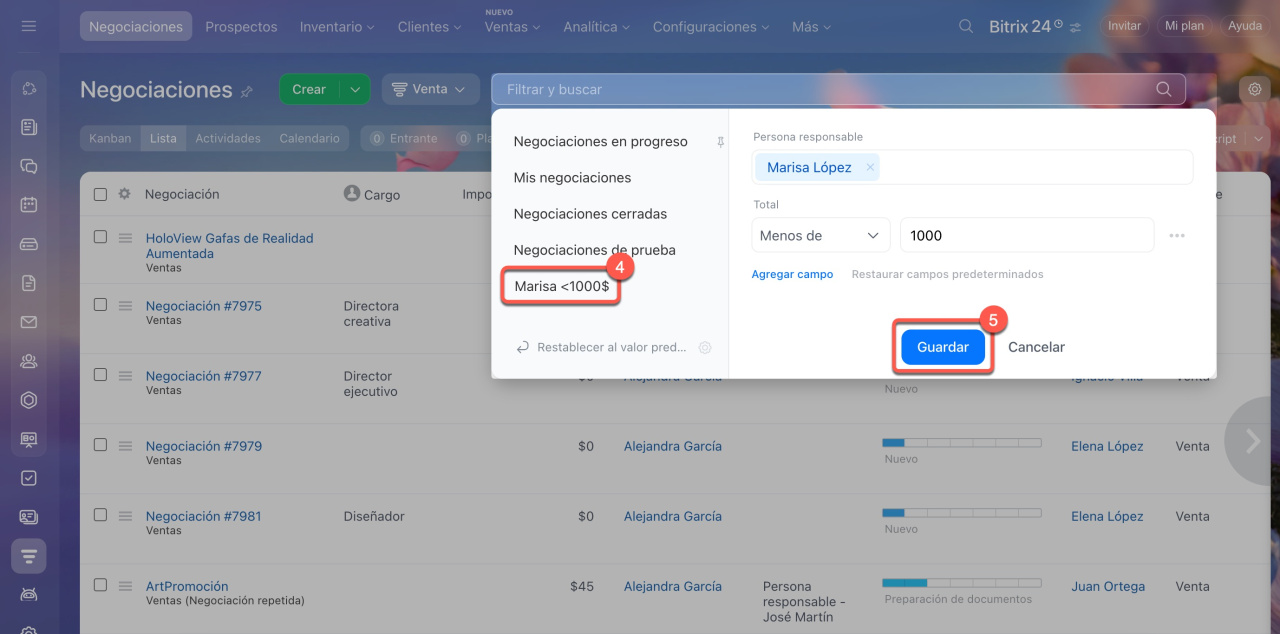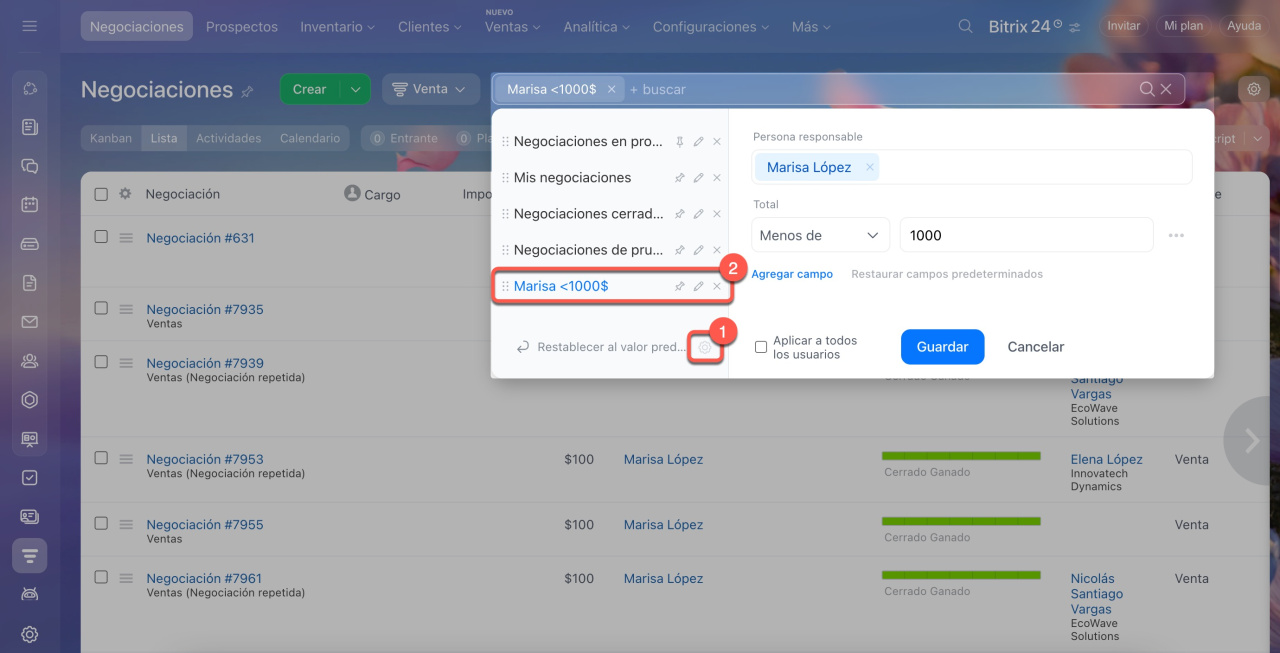La búsqueda en CRM te permite encontrar rápidamente negociaciones, contactos, compañías y otros elementos. Por ejemplo, puedes buscar negociaciones asignadas a un gerente específico o contactos con un puesto determinado.
Contenido del artículo:
Ver la página de planes y precios.
- Ve a la sección de CRM.
- Selecciona el tipo de elemento que necesitas encontrar, como Negociaciones.
- Haz clic en Filtrar y buscar e introduce el término de búsqueda. Si dejas el campo vacío, CRM mostrará todos los elementos.
Cómo funciona la búsqueda
La búsqueda en CRM solo examina los campos de las fichas de CRM. Los datos registrados en actividades o comentarios del timeline no se incluyen en los resultados. Por ejemplo, al buscar "Fernando" no aparecerá una negociación con una actividad titulada "Llamar a Fernando".
Puedes buscar elementos en CRM de estas formas:
Búsqueda por valor de campo
CRM busca coincidencias en todos los campos de la ficha de CRM. Por ejemplo, en la sección de Negociaciones.
Búsqueda por número. Si introduces "999", se mostrarán todas las negociaciones que contengan este número en cualquier campo. Por ejemplo, negociaciones con un monto de 999 dólares o contactos con "999" en su teléfono.
Búsqueda por nombre. Al buscar "Martín", encontrarás negociaciones:
- asignadas a un empleado llamado Martín,
- con "Martín" en el título,
- donde cualquier campo incluya "Martín".
Búsqueda por palabra o parte de palabra. Si escribes "art", verás negociaciones con esa secuencia en el título o clientes llamados Arturo.
Búsqueda por campos completados o vacíos
Puedes buscar elementos según tengan campos llenos o vacíos. Por ejemplo, negociaciones donde falte el Apellido del cliente.
- Selecciona el campo deseado en el filtro.
- Haz clic en Tres puntos (...).
- Elige Vacío o No vacío.
Búsqueda con filtros
Usa filtros para encontrar rápidamente los elementos necesarios. Por ejemplo, negociaciones bajo 1000 dólares asignadas a un responsable específico.
Filtros en CRM
Al aplicar filtros, puedes buscar por fragmentos. Por ejemplo, si en el campo "Cargo" escribes "di", verás negociaciones con directores, diseñadores, etc.
Cómo guardar plantillas de filtros
Puedes guardar filtros que uses con frecuencia para no tener que configurarlos cada vez. Por ejemplo, un filtro para negociaciones de un responsable específico con importes menores a mil dólares.
- Haz clic en Filtrar + Buscar.
- Selecciona los campos necesarios e ingresa los valores correspondientes.
- Haz clic en Guardar filtro.
- Asigna un nombre al filtro.
- Guarda los cambios.
Para gestionar los filtros, haz clic en Configuración (⚙️) y selecciona la acción que necesites:
![]() — reorganizar el filtro en la lista,
— reorganizar el filtro en la lista,
![]() — marcar el filtro como predeterminado,
— marcar el filtro como predeterminado,
![]() — editar el filtro,
— editar el filtro,
![]() — eliminar el filtro.
— eliminar el filtro.
Resumen
- La búsqueda en CRM te permite encontrar rápidamente negociaciones, contactos, compañías y otros elementos.
- El número máximo de elementos disponibles para búsqueda depende de tu plan de Bitrix24.
- La búsqueda solo examina los campos de las fichas de CRM. Los datos registrados en actividades o comentarios del timeline no se incluyen en los resultados.
- Puedes buscar tanto por valores específicos como por campos completados o vacíos.
- Guarda tus filtros más usados para no tener que crearlos cada vez.